В начале апреля 2022 года Microsoft 自豪地宣布了System Center 2022. Это последняя версия каталога серверных решений инфраструктуры для вашей компании, установленных на месте. System Center 2022 включает Microsoft Endpoint Manager (ранее Configuration Manager), Operations Manager (SCOM), Virtual Machine Manager (SCVMM), Orchestrator, Data Protection Manager (DPM), и Service Manager (SCSM).
В этом посте я покажу вам, как установить Microsoft Endpoint Configuration Manager 2103. Не пугайтесь названия и номера версии, я расскажу о переименованиях ниже. У меня также есть отдельный пост о том, как установить System Center Operations Manager 2022 (SCOM) на Petri.
Среда установки (ISO), поставляемая с System Center 2022, включает стабильную версию 2103 (выпущенную в марте 2021 года). Во время или после установки у вас будет возможность позволить Microsoft Endpoint Manager (MEM) загружать «функциональные обновления» из текущей ветки. Это позволяет вам плавно выполнять обновление на месте до новых версий Microsoft Endpoint Manager на каждом из ваших серверов сайта. Новые версии включают 2107, 2111 и совершенно новый выпуск 2203!
Некоторые исторические данные о System Center Configuration Manager
Во-первых, давайте пройдемся по недавней истории продукта, так как система наименований может быть запутанной. В старые добрые времена Система Центра Конфигурации (SCCM) следовала тому же графику обновлений, что и остальные компоненты System Center (2012 R2, 2016, 2019 и т.д.).
A few years ago, starting in version 1910 (October 2019), Configuration Manager became a part of Microsoft Endpoint Manager. Microsoft started releasing more periodic updates to Microsoft Endpoint Manager, adopting the ‘branch’ nomenclature from other teams within Microsoft (Windows, Windows Server, etc.). Thus, the ‘Current Branch’ for Microsoft Endpoint Manager was born.
Microsoft Endpoint Manager представляет собой интегрированное решение для управления всеми вашими устройствами, и Microsoft объединила Configuration Manager и Intune без сложной миграции и с упрощенной лицензированием. Администраторы ИТ могут продолжать использовать свои существующие инвестиции в Configuration Manager, а также воспользоваться преимуществами возможностей облака Microsoft в удобном для них темпе.
Подготовка и предварительные задачи
Существует несколько сценариев проектирования и топологий, которые следует учитывать перед началом реализации Microsoft Endpoint Manager. Для целей этого поста я буду следовать рекомендациям, которые позволят вам настроить лабораторию для оценки Configuration Manager.
Теперь давайте рассмотрим некоторые подготовительные и предварительные задачи (готовьтесь…их довольно много!).
Во-первых, в вашейActive Directoryдомене необходимо создать новый контейнер. По какой-то причине установка Microsoft Endpoint Manager не занимается этим за вас. Вам нужно открыть ‘ADSI Edit‘ и выполнить следующие шаги:
- Разверните свое имя домена, затем щелкните правой кнопкой мыши на записи ‘CN=System‘ и нажмите New -> Object.
- В диалоговом окне Create Object нажмите Container, затем нажмите Next.
- В поле Value введите ‘System Management’ и нажмите Next.
- Нажмите Finish для завершения шагов.
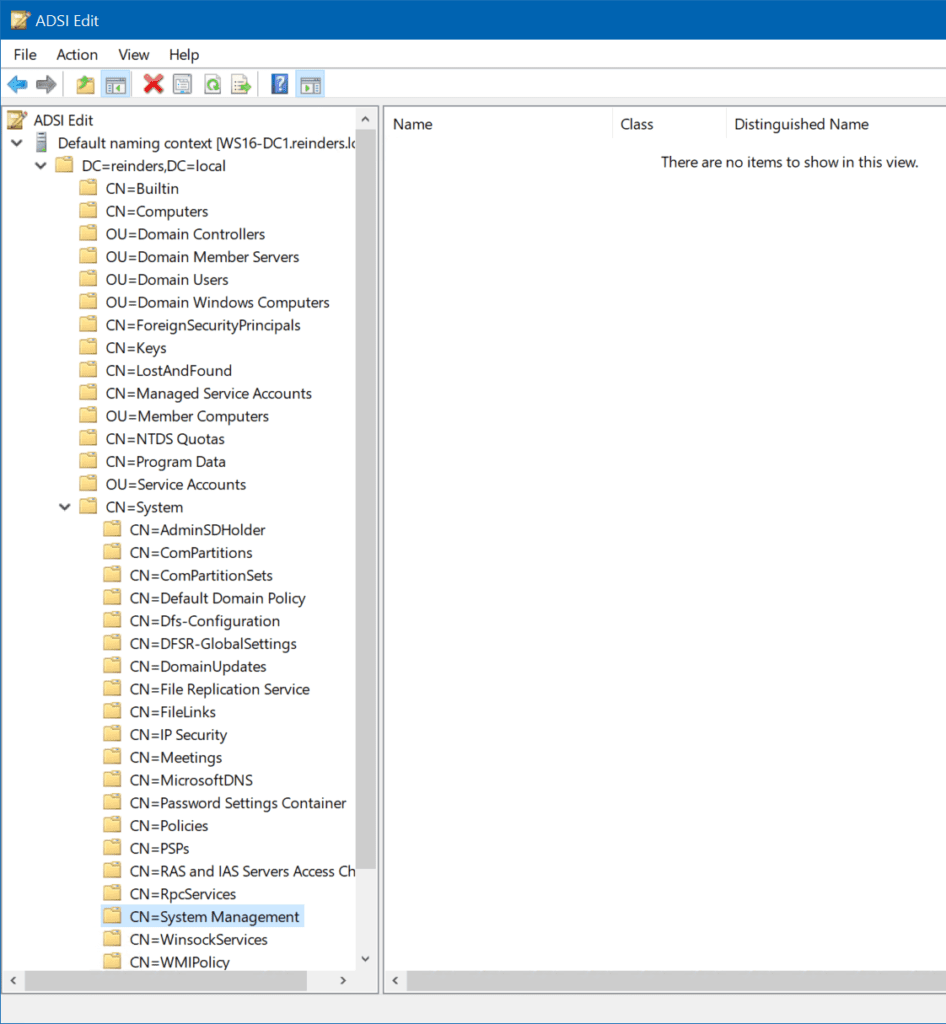
Далее мы предоставим нашему новому ‘серверу сайта’ учетные права на контейнер:
- Вернувшись в ADSI Edit, щелкните правой кнопкой мыши по CN=System Management и нажмите Properties.
- Нажмите на вкладку Безопасность, затем нажмите Добавить для добавления нового компьютера сайта сервера учетной записи (WS22-SCCM-SS01). Предоставьте ему Полный контроль разрешений.
- Нажмите Расширенные, выберите учетную запись компьютера WS22-SCCM-SS01 и нажмите Правка.
- В списке Применить к выберите ‘Этот объект и все дочерние объекты‘
- Нажмите ОК и закройте ADSI Edit.
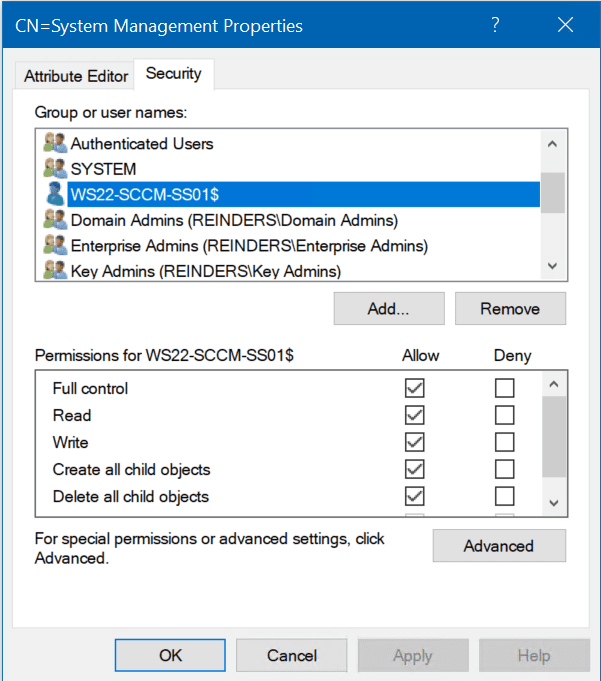
Далее мы расширим схему Active Directory с помощью утилиты, входящей в состав установщика – extadsch.exe.
- Сначала убедитесь, что у вас есть резервная копия системных данных схемы мастер домена контроллера, на случай, если вам потребуется вернуться к ней.
- Перейдите в папку \SMSSETUP\BIN\X64 в ISO для Microsoft Endpoint Manager.
- Запустите extadsch.exe с правами администратора.
- Вы можете проверить обновление схемы, просмотрев файл extadsch.log, расположенный в корневом каталоге системного диска.
Далее, нам нужно создать папку для хранения файлов предварительных требований и дополнительного установленного носителя, который будет загружен во время установки. Я просто создам папку на диске C: на моем сервере.
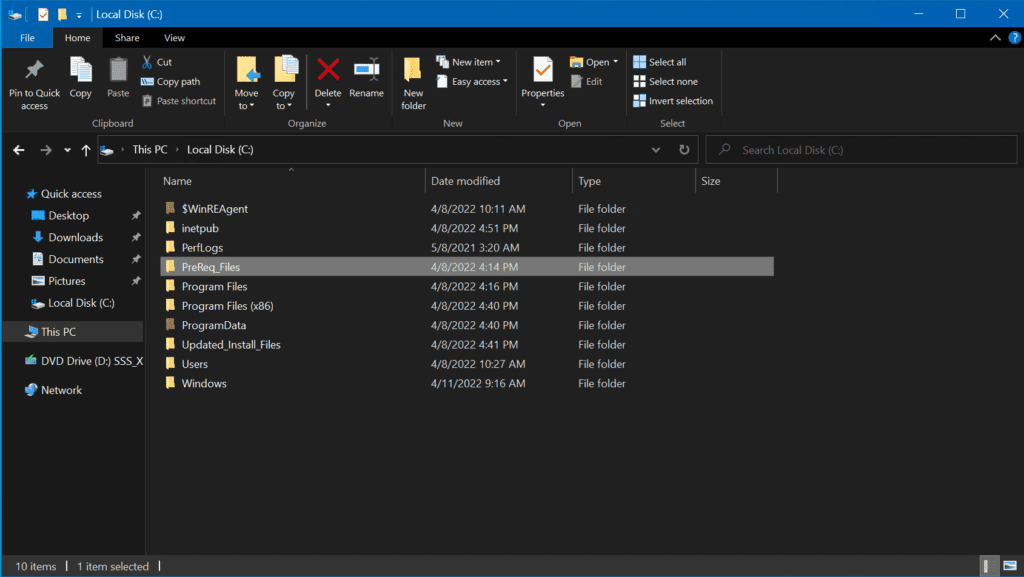
Следующим шагом является использование PowerShell для включения ‘.NET Framework 3.5’. Выполните следующую команду в PowerShell.
Install-WindowsFeature Net-Framework-Core -Source d:\sources\sxs
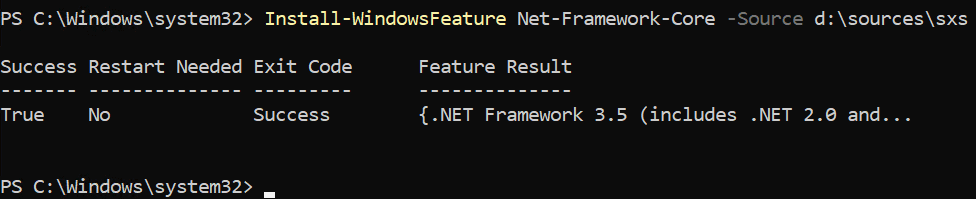
Затем нам нужно включить еще несколько .NET Framework функций, Диспетчер IIS функций и Служба интеллектуального передачи в фоновом режиме (BITS). Поскольку я использую Windows Server 2022, .NET Framework 4.8 уже установлен и включен. Это обеспечивает обратную совместимость с более старыми версиями, такими как 4.5.2, 4.6.x и т.д.
Однако нам нужно добавить несколько функций, которые по умолчанию не включены. В Менеджере сервера пройдите и выберите все эти элементы:
- Веб-сервер (IIS)
- Общие функции HTTP
- По умолчанию документ
- Просмотр каталогов
- HTTP-ошибки
- Статическое содержимое
- HTTP-перенаправление
- Здоровье и диагностика
- HTTP-логирование
- Инструменты логирования
- Монитор запросов
- Трассировка
- Общие функции HTTP
- Производительность
- Сжатие статического содержимого
- Сжатие динамического содержимого
- Безопасность
- Фильтрация запросов
- Базовое аутентификацию
- Аутентификация с использованием сертификатов клиента
- Ограничения IP и домена
- Авторизация по URL
- Аутентификация Windows
- Разработка приложений
- .Расширяемость .NET 3.5
- Расширяемость .NET 4.5
- ASP
- ASP.NET 3.5
- ASP.NET 4.5
- Расширения ISAPI
- Фильтры ISAPI
- Серверные включения
- Сервер FTP
- Сервис FTP
- Управление инструменты
- Консоль управления IIS
- Совместимость управления IIS 6
- Совместимость метабазы IIS 6
- Консоль управления IIS 6
- Инструменты сценариев IIS 6
- Совместимость WMI IIS 6
- Скрипты и инструменты управления IIS 6
- Сервис управления
После завершения этой операции нам нужно выполнить еще одно действие – настройка фильтрации IIS на точках распределения:
- Откройте Диспетчер IIS и выберите имя сервера в боковой панели.
- Убедитесь, что выбрана «Вид функций» внизу, и в категории «IIS» иконок откройте «Фильтрация запросов».
- В панели действий нажмите «Разрешить расширение имени файла…»
- Введите «.msi» и нажмите OK.
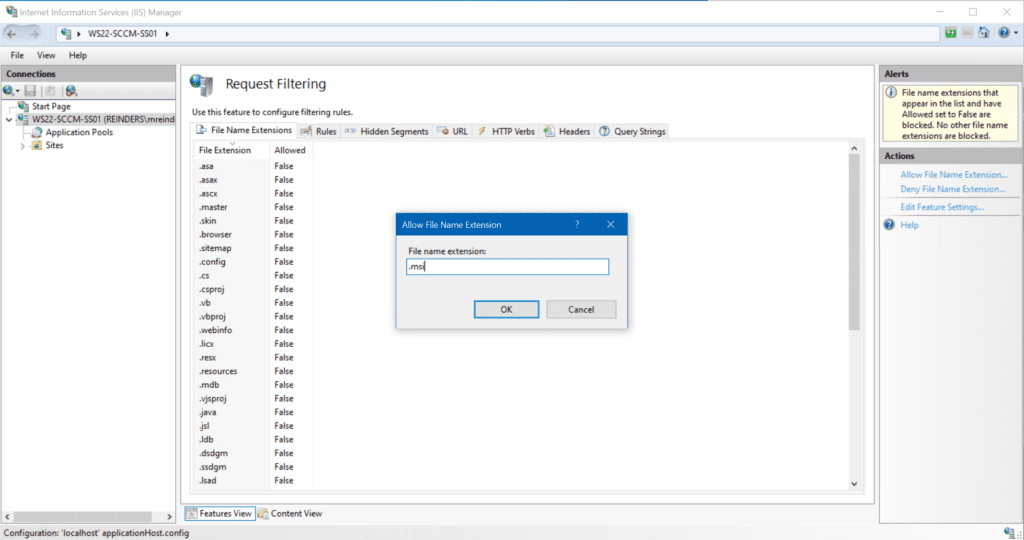
Установка Microsoft Endpoint Configuration Manager
Мы наконец-то готовы начать процесс установки Microsoft Endpoint Configuration Manager. Вы можете скачать установочный носитель с Центра обслуживания лицензий на объем, Центра администрирования Microsoft 365 или, перейти сюда для скачивания оценочной версии.
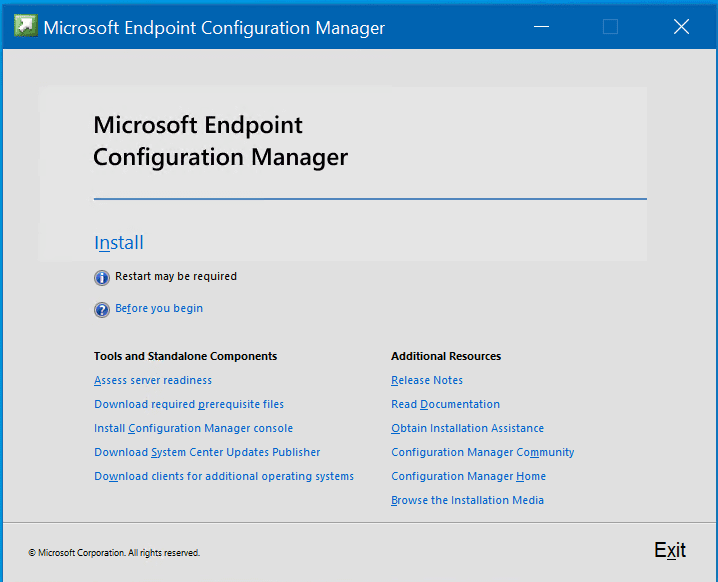
Нажмите ссылку ‘Установить’ для начала. На экране ‘Перед тем, как начать’, нажмите Далее.
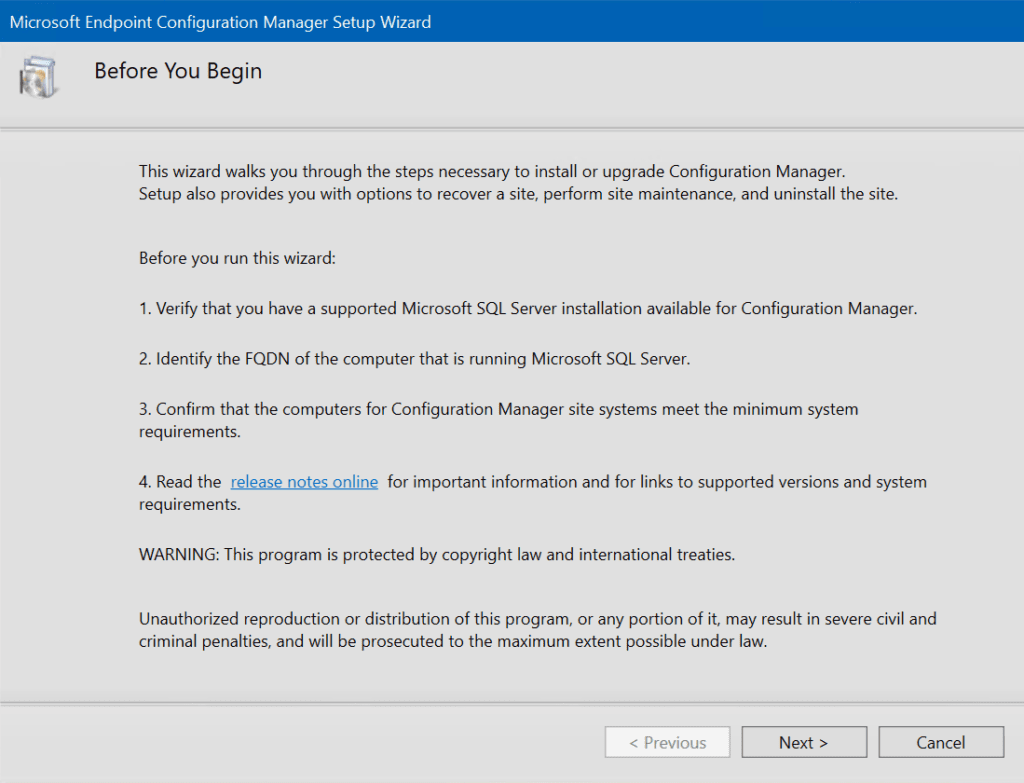
На экране ‘Доступные опции установки’, мы устанавливаем основной сайт Configuration Manager и хотим выбрать более тонкие опции, поэтому мы оставляем флажок незачекнутым и нажимаем Далее.
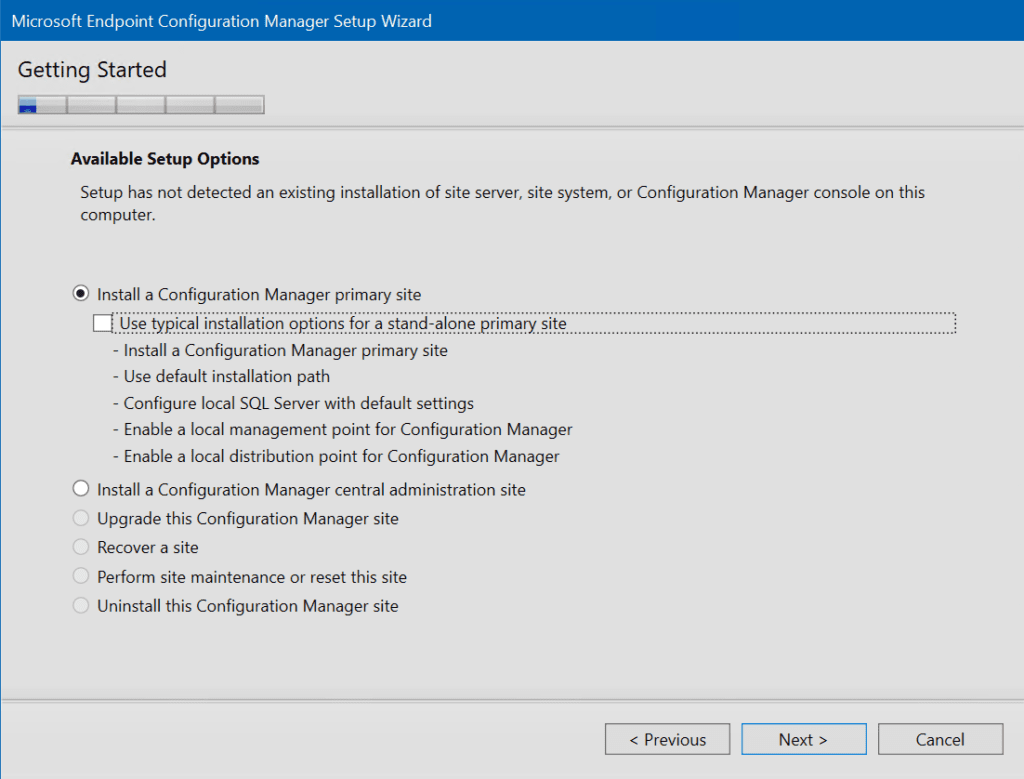
Выберите установить оценочную версию или введите ключ продукта, если у вас есть. Если у вас действующее соглашение Software Assurance с Microsoft, вы также можете ввести дату окончания его действия.
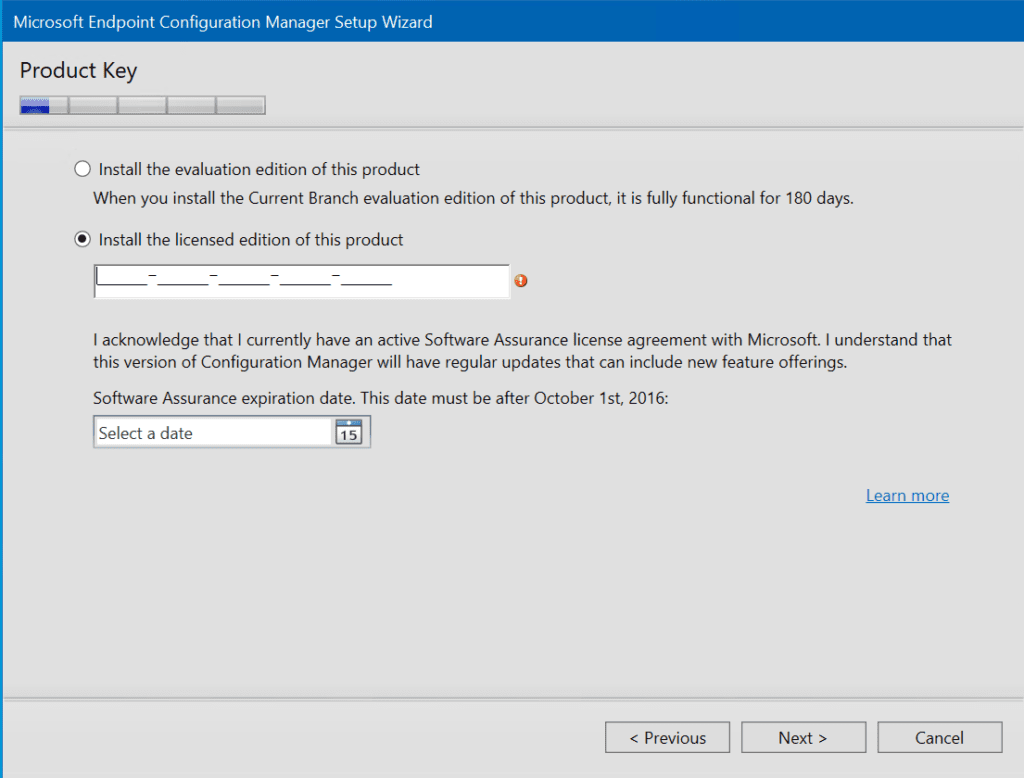
Далее, вы можете нажать Обзор и найти папку, которую мы создали для загрузки предварительных требований и дополнительного установщика для установки.
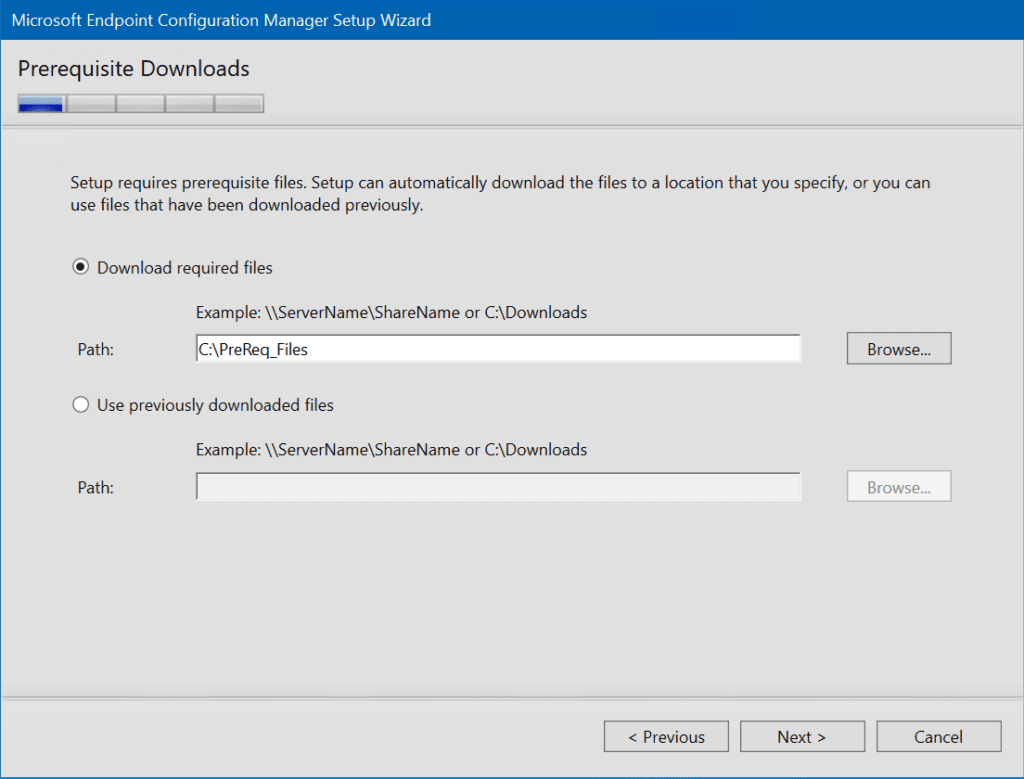
Проверьте, что выбраны правильные языки сервера и клиента, и нажмите Далее.
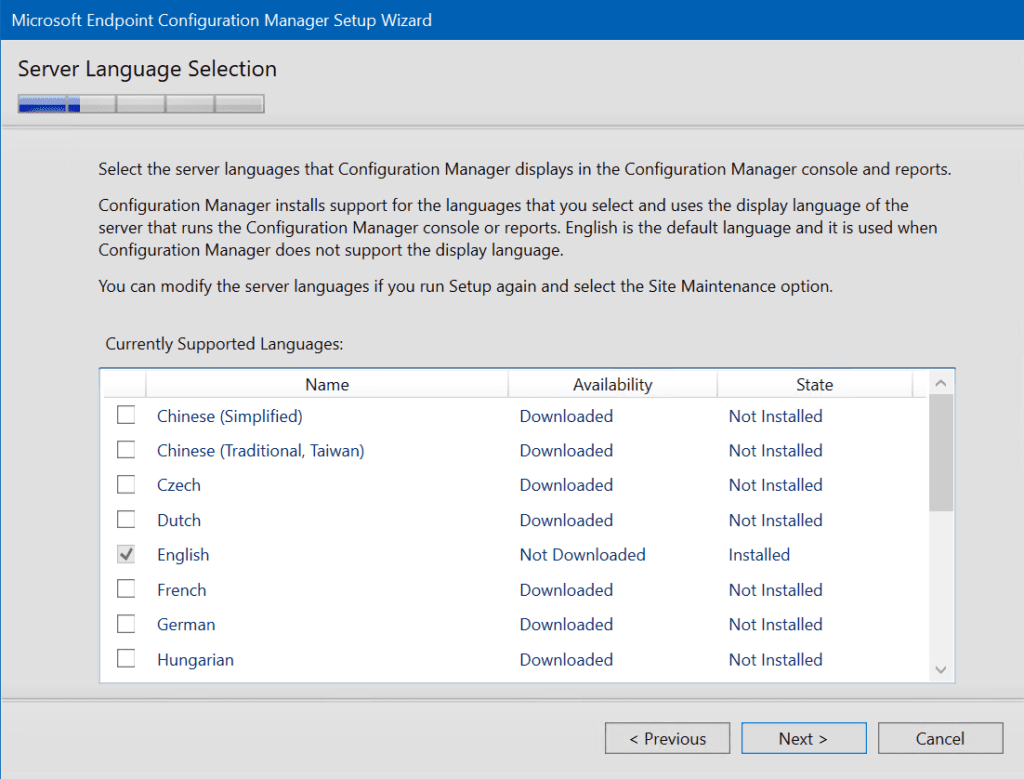
Введите код сайта, название сайта, убедитесь, что папка установки соответствует вашему желанию, и нажмите Далее.
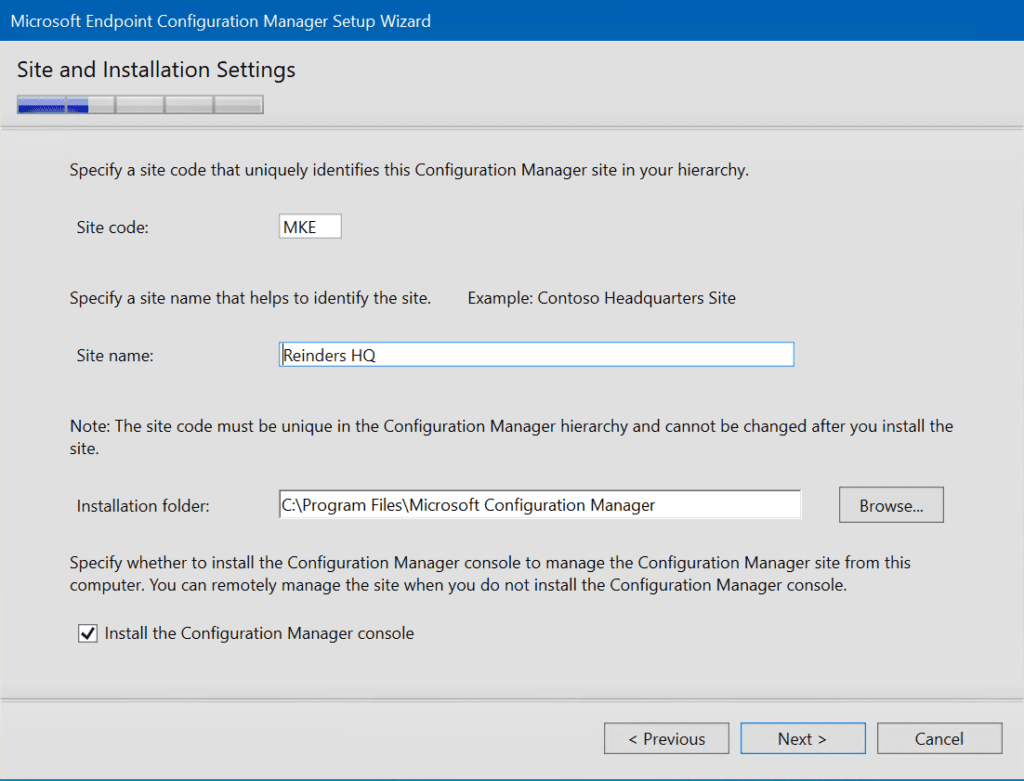
На экране установки основного сайта мы выберем «Установить основной сайт как автономный сайт», так как это первый сервер сайта в иерархии. В будущем мы можем добавить второй основной сервер сайта – тогда мы выберем первый вариант.
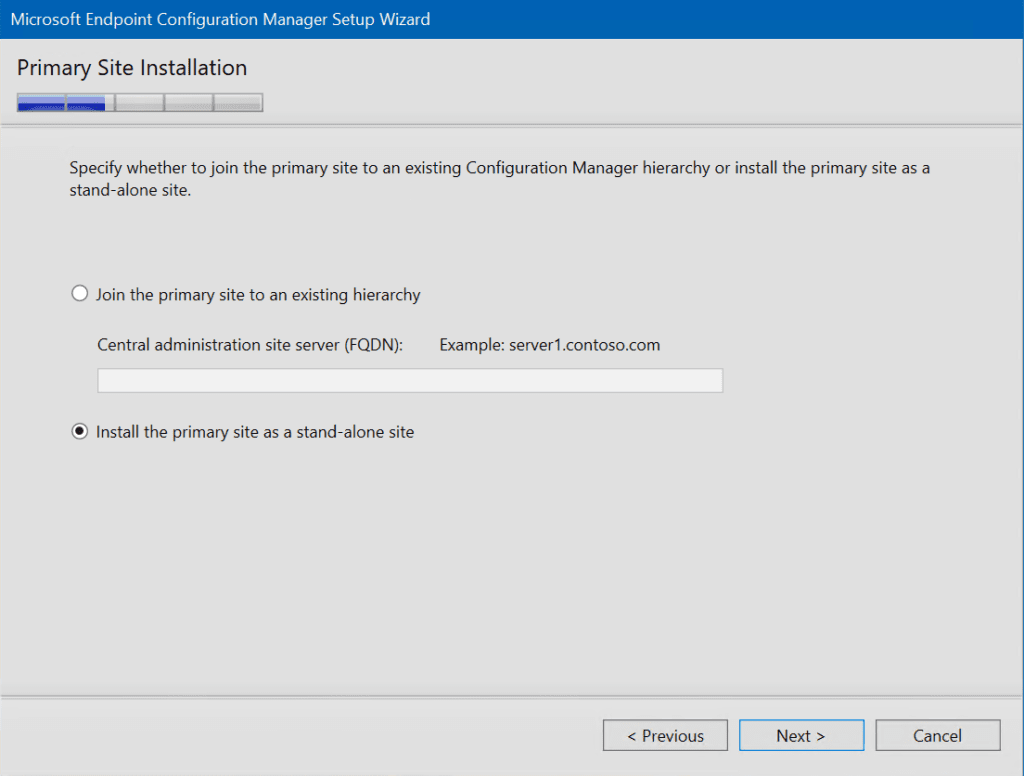
На следующем экране позволяет ввести информацию о нашем SQL Server.
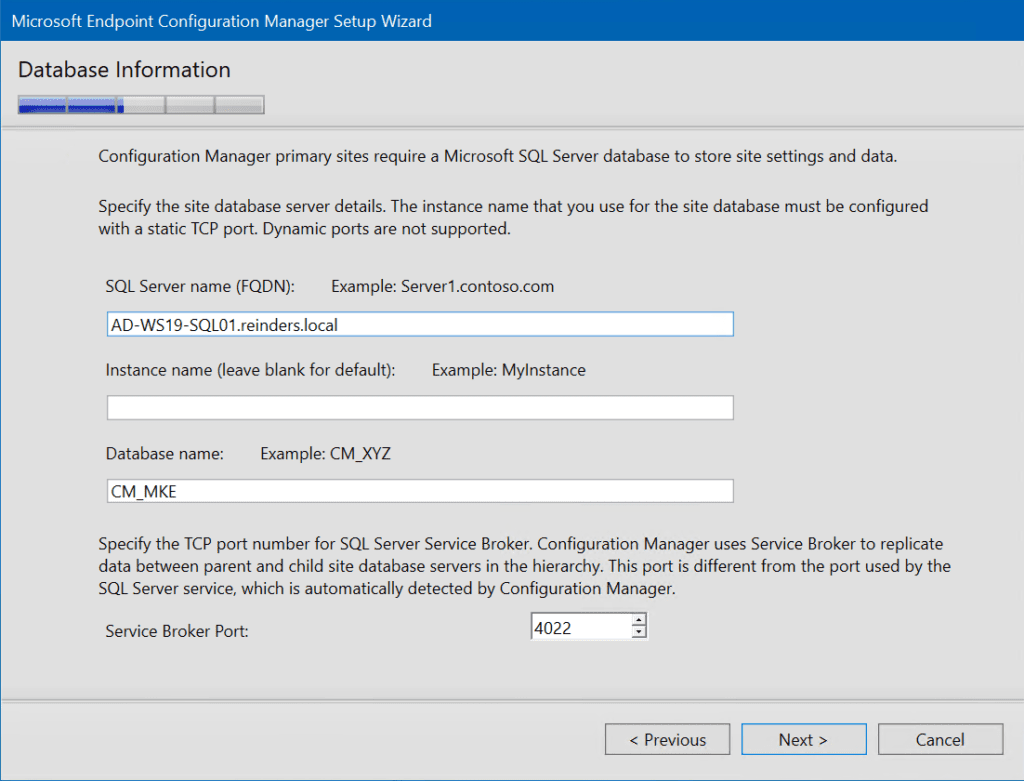
Вы можете по желанию изменить путь к файлам базы данных и журналов SQL, если это необходимо.
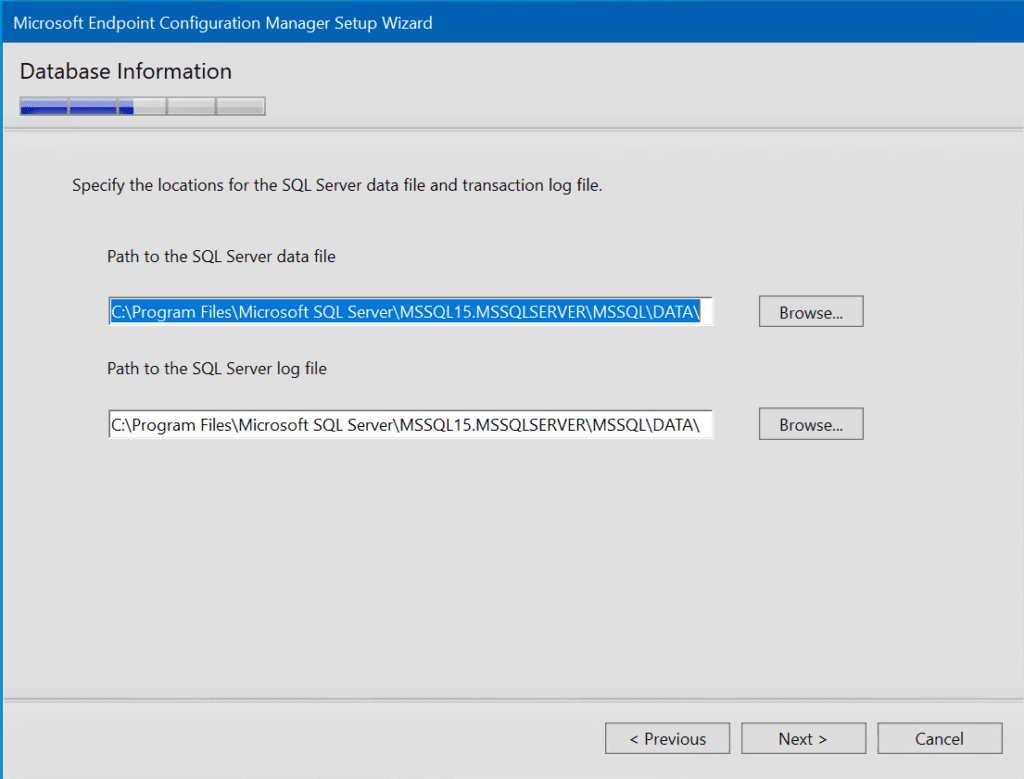
Затем вы выбираете, где хотите установить «Функцию SMS Provider». Здесь мы выберем локальный сервер.
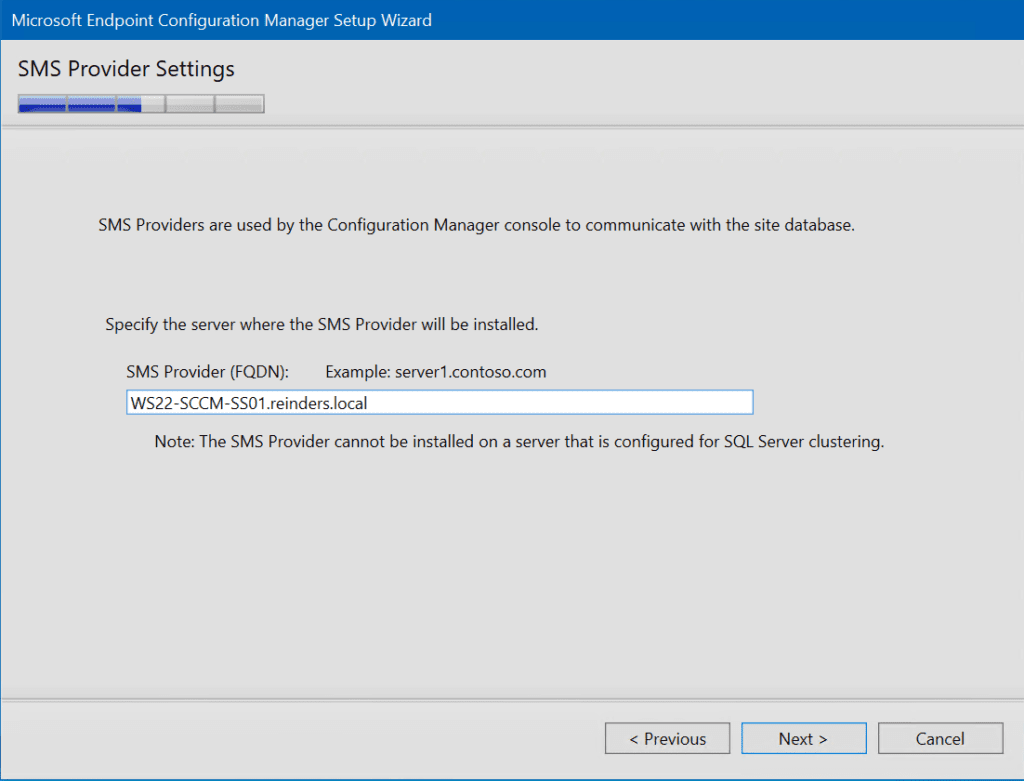
Затем мы переходим к экрану «Настройки коммуникации клиентских компьютеров». Обычно в производственной среде вы оставите выбранным первый вариант – «Все роли системы сайта принимают только HTTPS-коммуникацию от клиентов».
Однако для этих «лабораторных» целей я не буду получать SSL/PKI-сертификат, необходимый для безопасной коммуникации с клиентами. Поэтому я выберу второй вариант – «Настроить метод коммуникации на каждой роли системы сайта» и оставлю флажок незачек.
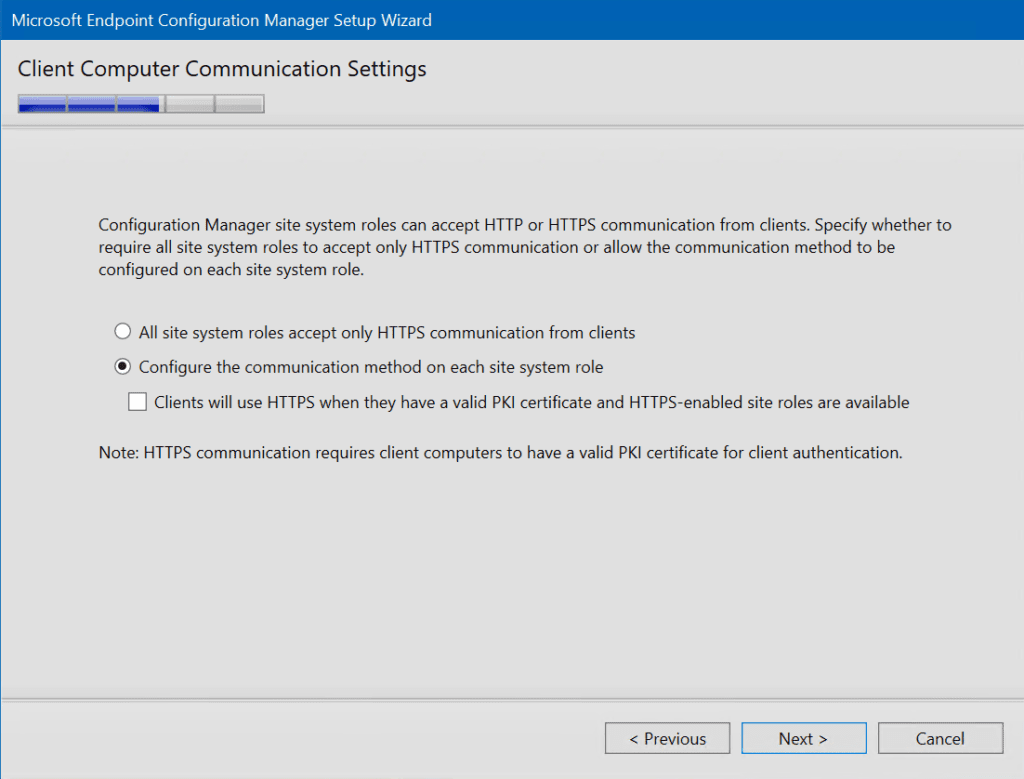
На странице «Роли системы сайта» (кто говорил, что установка System Center Configuration Manager – это легко?), оставляем стандартные настройки – устанавливаем точку управления и точку распространения на локальном сервере (сервере сайта).
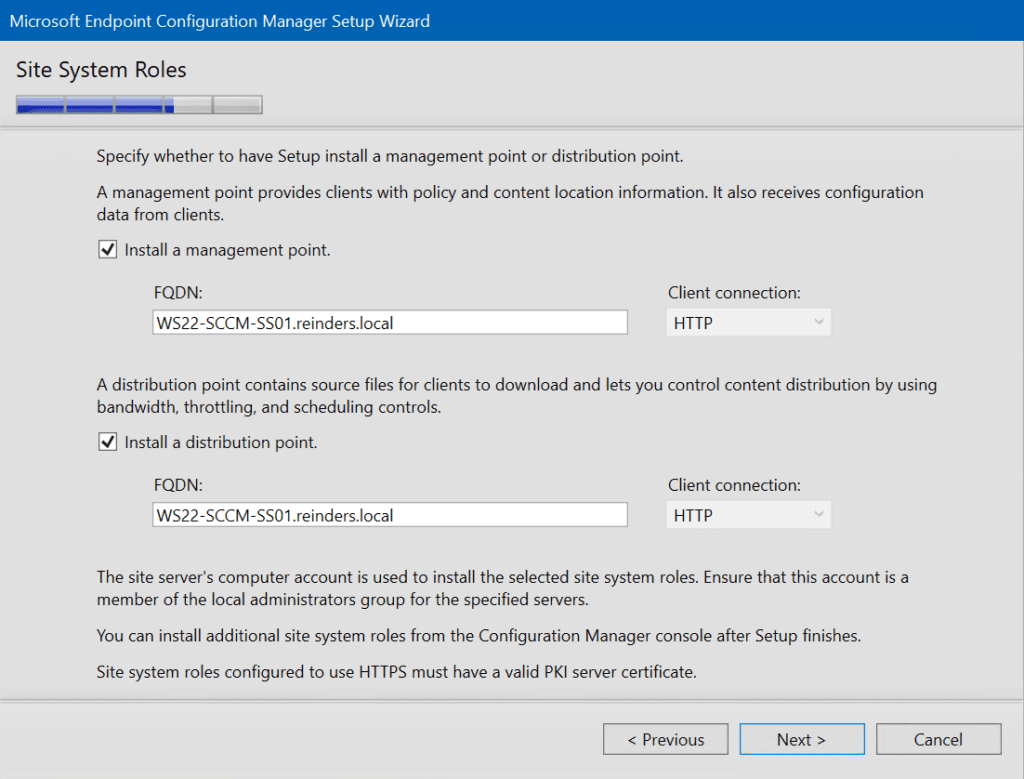
Для фазы «Настройка точки подключения службы», здесь вы присоединяетесь к текущей ветви Microsoft Endpoint Manager. Периодически, в консоли MEM, функциональные обновления будут рекламироваться, позволяя централизованно и бесшовно обновить ваши серверы сайта до более новых версий, таких как 2107, 2111 и новая 2203.
Итак, здесь мы выберем «Да, давайте подключимся» и позволим установке установить точку подключения службы на нашем сервере.
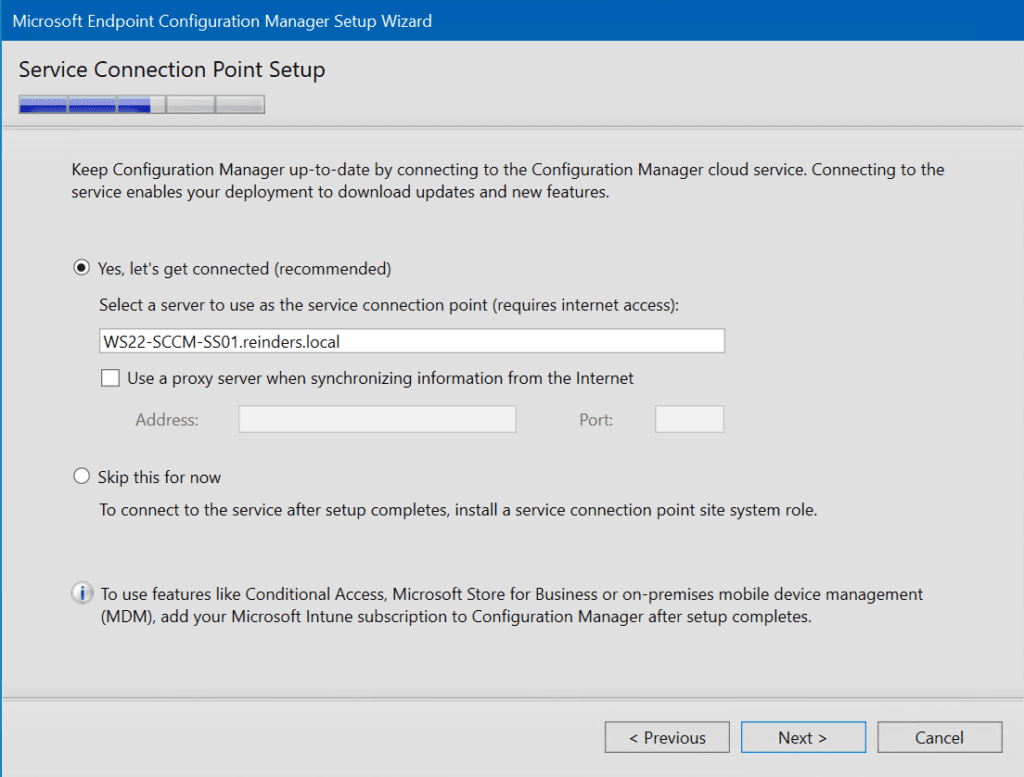
Затем, вау! Мы на экране «Сводка настроек». Проверьте все информацию и нажмите Далее.
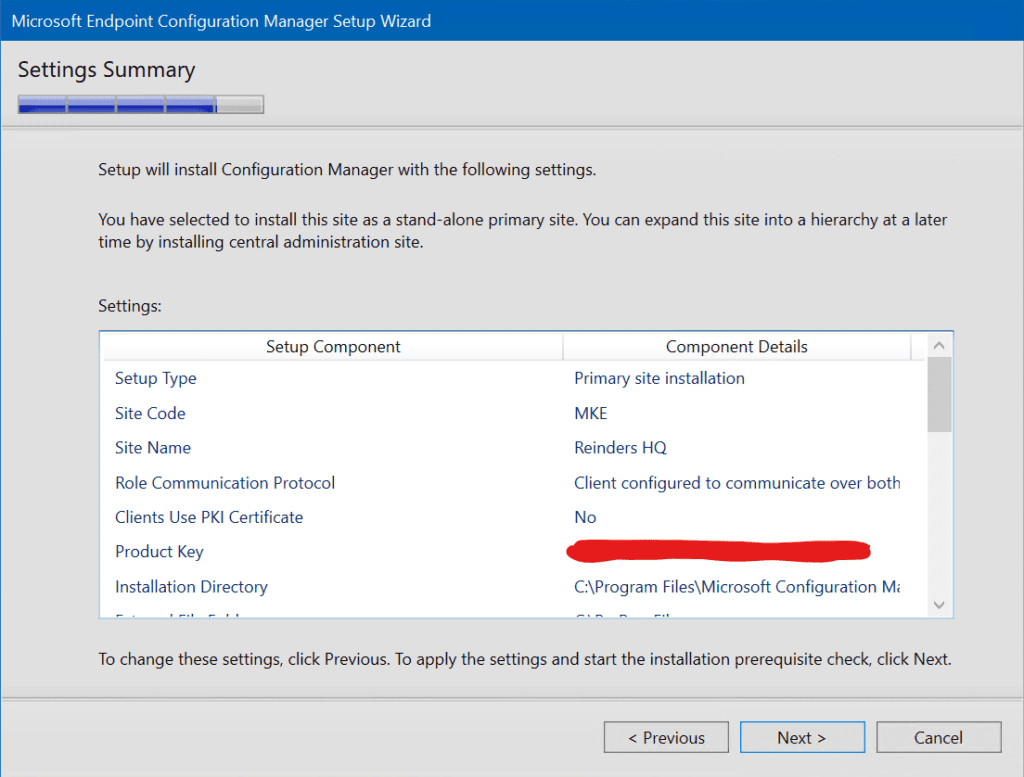
Честно говоря, следующий этап установки – самый сложный и утомительный – проверка предварительных условий. Когда я впервые запустил это вслепую на днях, моя челюсть упала, когда я увидел, сколько предупреждений и ошибок (жестких остановок) я столкнулся.
I was able to find all the necessary documentation on Microsoft’s website that allowed me to perform many of the preparatory steps listed above. And honestly, after going through all these steps, it really boggles my mind why so many of these innocuous steps are NOT handled by the Setup program.
Еще один совет – вы можете увидеть предупреждения или сбои предварительных условий, связанные с элементами набора средств оценки и развертывания Windows (ADK). Если это произойдет, вам нужно зайти на этот сайт для загрузки и установки двух элементов:
- Windows ADK для Windows 10, версия 2004
- Дополнение Windows PE для ADK, версия 2004
Это должно привести вас в нужное место.
Итак, пройдя через это, у меня осталось только 3 пункта предупреждений:
- Windows Server Update Services (WSUS) на сайте сервера
- Версия SQL Server Native Client
- Выделение памяти процессом SQL Server
Глядя на детали, я не думаю, что какой-либо из этих пунктов создаст проблему. WSUS должен быть установлен в рамках установки, а SQL-элементы не выглядят сложными. Давайте нажмем кнопку ‘Начать установку‘!
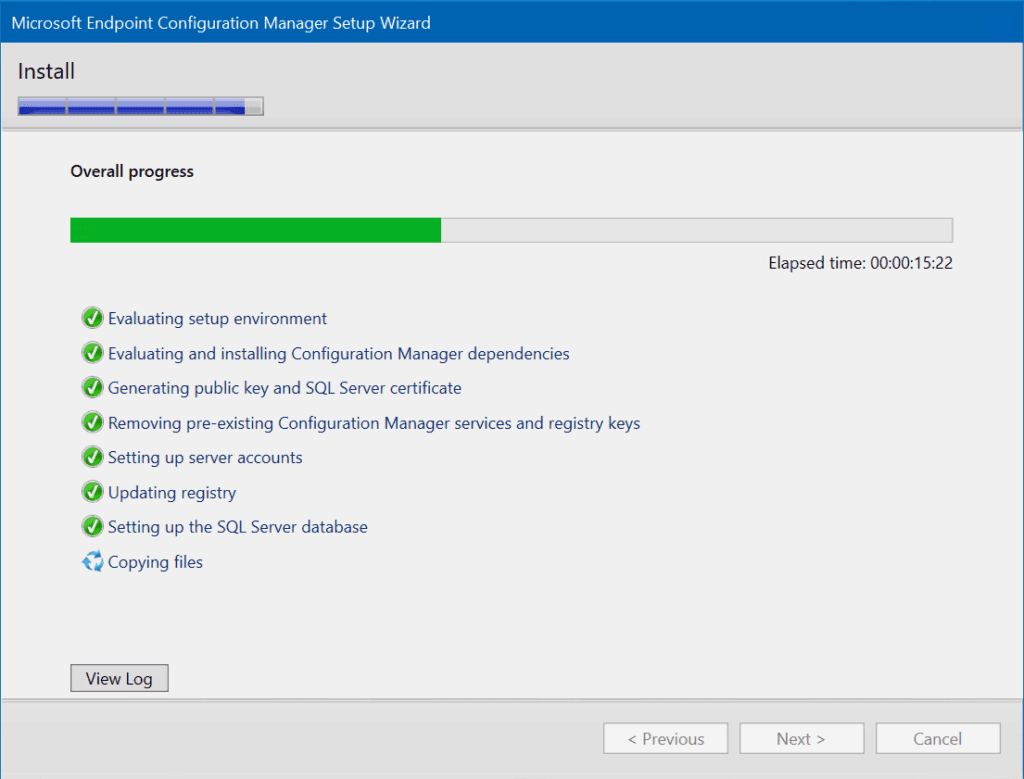
Ну, после 21 минуты и 37 секунд напряжения, похоже, все хорошо!
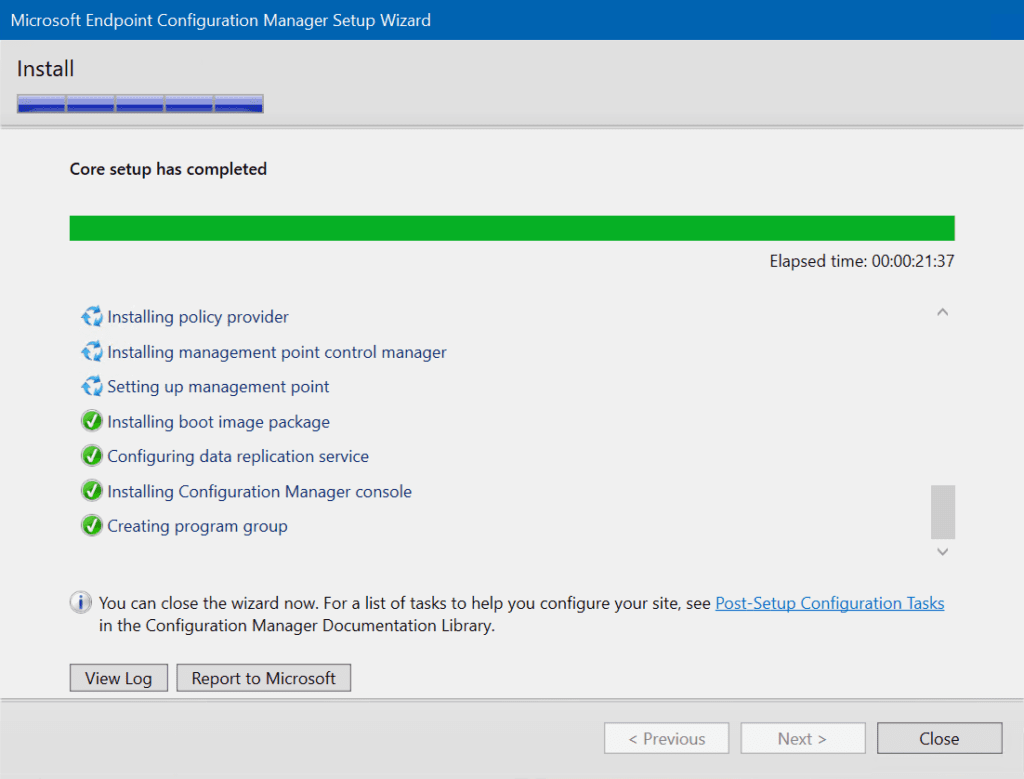
Как видите, фаза ‘Ядро’ установки завершена. Оставшиеся задачи обрабатываются в фоновом режиме и могут быть отслежены в консоли Configuration Manager. Давайте попробуем!
Начало работы с консолью Configuration Manager
Нажмите кнопку Пуск, нажмите ссылку “Расширить” под “Недавно добавленным”, и вот – множество новых программ для просмотра и тестирования!
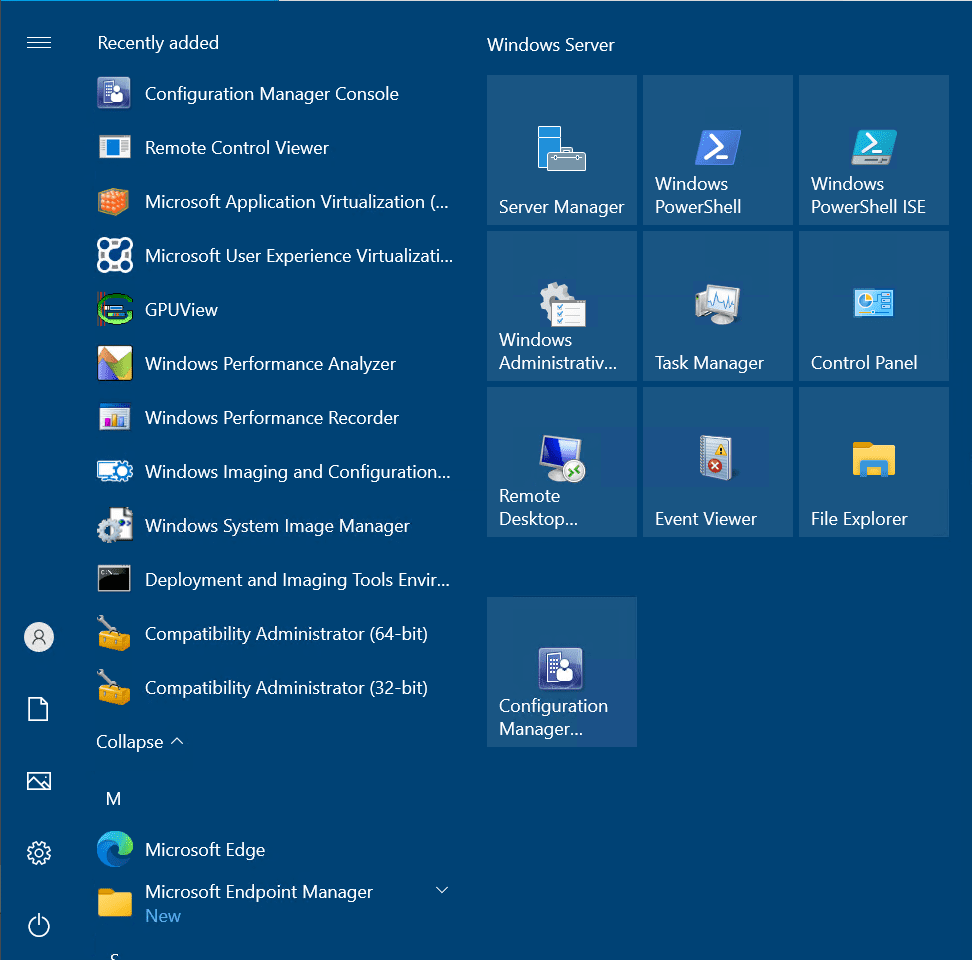
Нажмите на ‘Консоль Configuration Manager’.
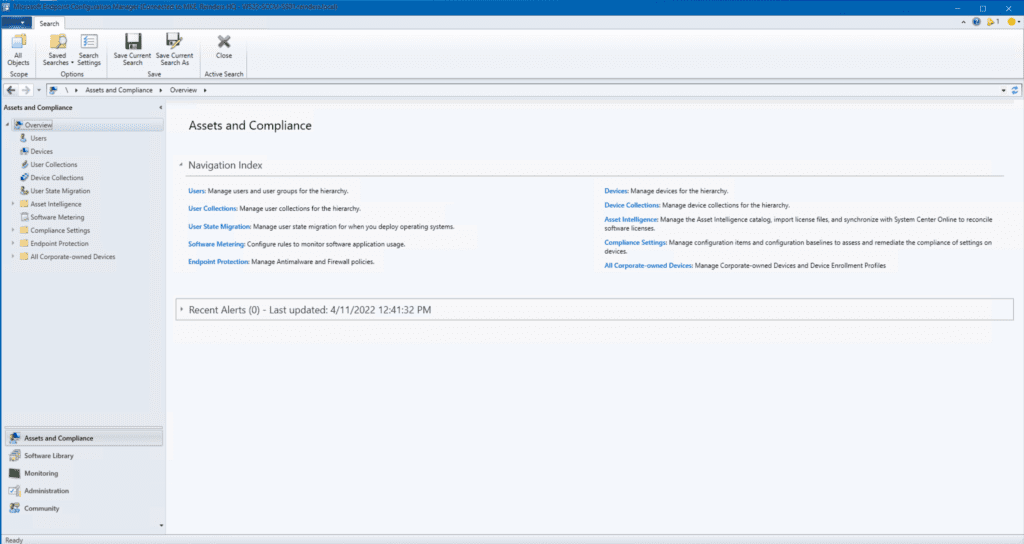
Вот и все! Microsoft Endpoint Configuration Manager версии 2103. В качестве последнего шага, который я рассматриваю в этом посте, давайте установим последний набор исправлений для версии 2103.
- Нажмите категорию Администрирование в нижнем левом углу, затем нажмите Обновления и обслуживание.
- Вы увидите, что доступно три элемента для установки: Пакет обновления для версии, на которой мы находимся, и затем следующие два обновления функциональности (Версия 2203 выводится для клиентов с течением времени). В конце концов, моя установка увидит опцию «Configuration Manager 2203».
- Нажмите на элемент «Hotfix Rollup Configuration Manager 2103» и нажмите кнопку Загрузить на верхней панели инструментов.
- Подождите несколько минут и нажмите кнопку «Обновить». Теперь состояние элемента отображается как «Готово к установке». Теперь нажмите «Установить обновление».
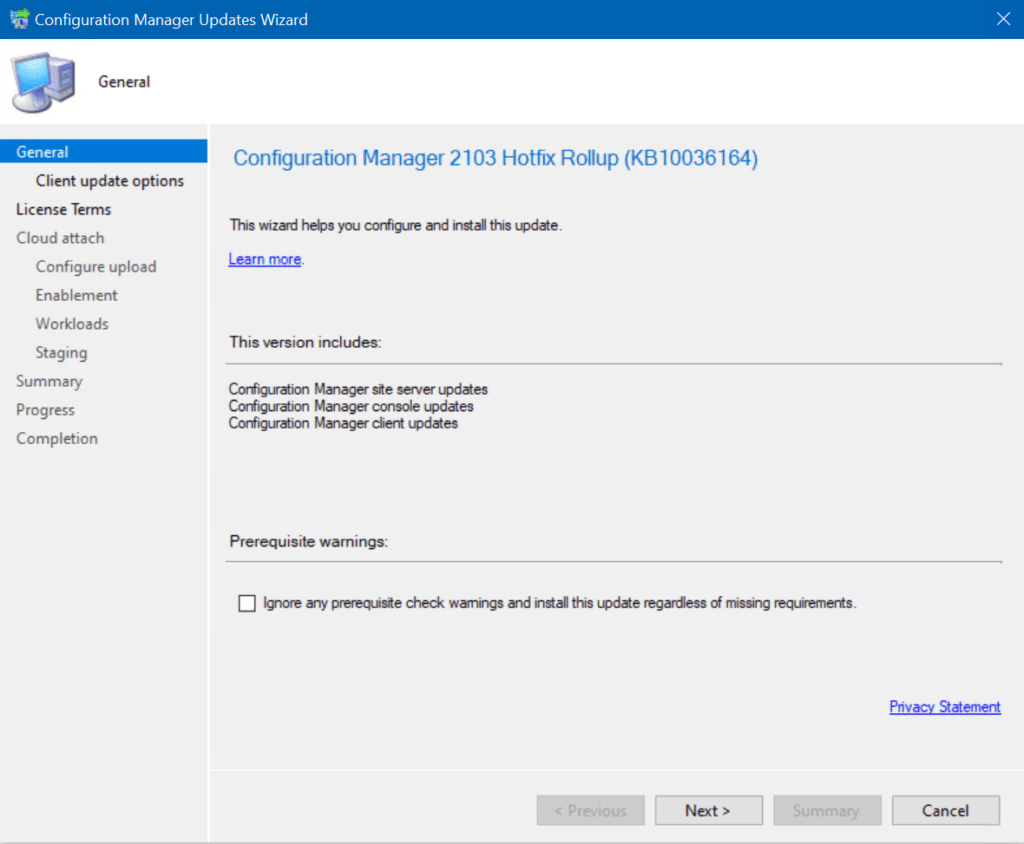
В конце концов, установка завершится.
Заключение
И вот и все! Мы только что установили наш первичный автономный сайт Microsoft Endpoint Configuration Manager 2103. Если вы не в курсе, то есть ОЧЕНЬ много последующих шагов, включая обновление до последней версии, настройку всех конфигураций для ваших пользователей, ваших устройств и ваших подключений к Azure, настройку шлюза управления облаком Azure (CMG) и другие связанные задачи, а также тестирование! Надеюсь, эта статья помогла вам начать работу для вас и вашей организации.
Source:
https://petri.com/how-to-install-system-center-configuration-manager-2022/













